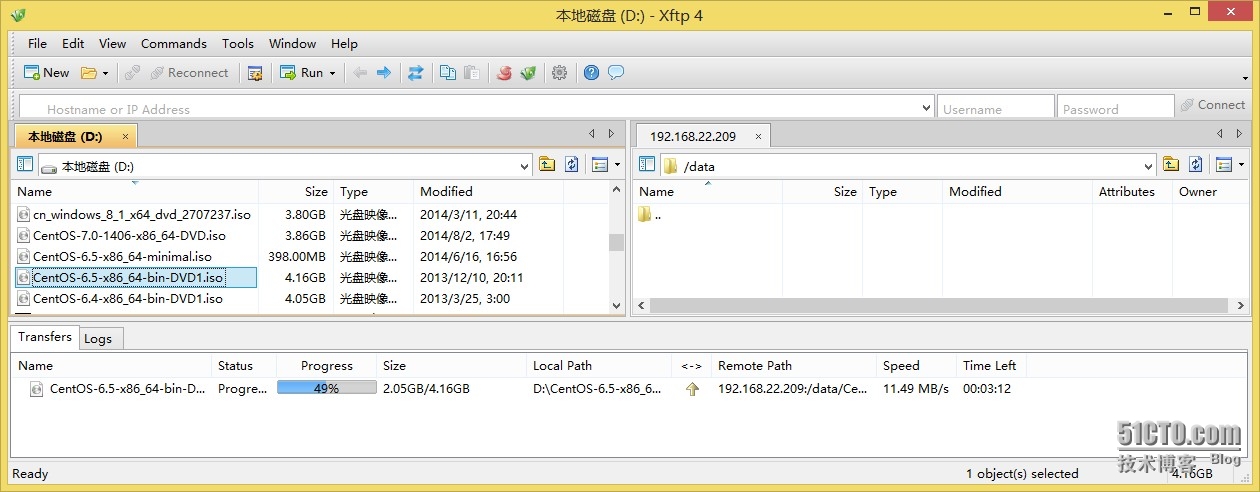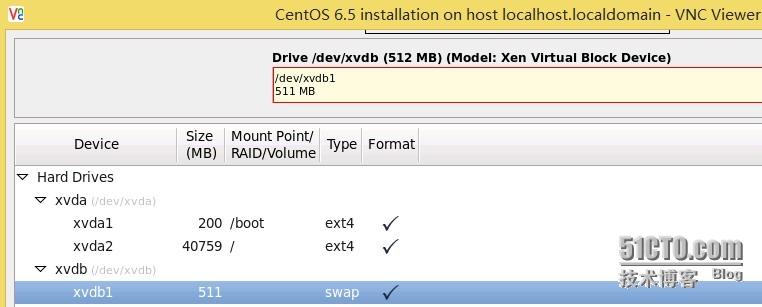|
1
2
3
4
5
6
7
|
#台式机硬件说明 cpu i3-4130 内存 4G 硬盘1T
#vmware,virtualbox安装 http://bbotte.blog.51cto.com/6205307/1539484
# cat /etc/centos-release
CentOS release 6.4 (Final)
# uname -a #这里是安装好的kernel,所以不是2.6.32 此内核版本属于长期维护版
Linux localhost.localdomain 3.14.16-1.el6xen.x86_64
#1 SMP Fri Aug 8 16:33:18 EST 2014 x86_64 x86_64 x86_64 GNU/Linux
|
安装Xen:
|
1
|
SELINUX=disabled
#关闭selinux
|
|
1
2
3
4
5
|
yum
install
bridge-utils
yum
install
-y http:
//au1
.mirror.crc.
id
.au
/repo/kernel-xen-release-6-5
.noarch.rpm
yum
install
-y xen
rpm -e xorg-x11-drv-ati-firmware-6.99.99-1.el6.noarch
#没有卸载的话会因为冲突而提示错误
yum
install
kernel-xen
|
安装过程虽然只是上面几步,不过安装过程中安装哪些包还是要留意一下
grub自动修改好了的
grep -v ^\# /boot/grub/grub.conf
default=0
timeout=5
splashimage=(hd0,0)/grub/splash.xpm.gz
hiddenmenu
title CentOS (3.14.16-1.el6xen.x86_64)
root (hd0,0)
kernel /xen.gz dom0_mem=1024M cpufreq=xen dom0_max_vcpus=1 dom0_vcpus_pin
module /vmlinuz-3.14.16-1.el6xen.x86_64 ro root=UUID=39d75778-b819-4ea3-a42b-fc08cbc2a73e rd_NO_LUKS rd_NO_LVM LANG=en_US.UTF-8 rd_NO_MD SYSFONT=latarcyrheb-sun16 crashkernel=auto KEYBOARDTYPE=pc KEYTABLE=us rd_NO_DM rhgb quiet
module /initramfs-3.14.16-1.el6xen.x86_64.img
title CentOS (2.6.32-358.el6.x86_64)
root (hd0,0)
kernel /vmlinuz-2.6.32-358.el6.x86_64 ro root=UUID=39d75778-b819-4ea3-a42b-fc08cbc2a73e rd_NO_LUKS rd_NO_LVM LANG=en_US.UTF-8 rd_NO_MD SYSFONT=latarcyrheb-sun16 crashkernel=auto KEYBOARDTYPE=pc KEYTABLE=us rd_NO_DM rhgb quiet
initrd /initramfs-2.6.32-358.el6.x86_64.img
|
1
2
|
chkconfig xend on
reboot
|
|
1
2
3
4
|
# service xend start
# xm list
Name ID Mem VCPUs State Time(s)
Domain-0 0 1024 1 r----- 82.7
|
|
1
2
3
4
5
6
7
8
9
10
11
12
13
14
15
16
17
18
19
20
21
22
23
24
25
26
27
28
29
|
# xm info
host : localhost.localdomain
release : 3.14.16-1.el6xen.x86_64
version :
#1 SMP Fri Aug 8 16:33:18 EST 2014
machine : x86_64
nr_cpus : 4
nr_nodes : 1
cores_per_socket : 2
threads_per_core : 2
cpu_mhz : 3392
hw_caps : bfebfbff:2c100800:00000000:00007f40:77dafbbf:00000000:00000021:000027ab
virt_caps : hvm
total_memory : 4012
free_memory : 2937
free_cpus : 0
xen_major : 4
xen_minor : 2
xen_extra : .4
xen_caps : xen-3.0-x86_64 xen-3.0-x86_32p hvm-3.0-x86_32 hvm-3.0-x86_32p hvm-3.0-x86_64
xen_scheduler : credit
xen_pagesize : 4096
platform_params : virt_start=0xffff800000000000
xen_changeset : unavailable
xen_commandline : dom0_mem=1024M cpufreq=xen dom0_max_vcpus=1 dom0_vcpus_pin
cc_compiler : gcc (GCC) 4.4.7 20120313 (Red Hat 4.4.7-4)
cc_compile_by : mockbuild
cc_compile_domain : crc.
id
.au
cc_compile_date : Wed Jun 18 01:34:43 EST 2014
xend_config_format : 4
|
安装guest:
yum install gcc gcc-c++ vim wget lrzsz ntpdate sysstat dstat wget man unzip -y #安装常用包
mkdir /data
cd /data/ 用xshell的Xftp把iso上传过来(大于4G用Xftp,小于4G可以用lrzsz)
mount -o loop -t iso9660 /data/CentOS-6.5-x86_64-bin-DVD1.iso /mnt
配置网卡:
cp /etc/sysconfig/network-scripts/ifcfg-p3p1 /etc/sysconfig/network-scripts/ifcfg-br0
|
1
2
3
4
5
6
7
8
9
10
11
12
13
14
15
16
17
18
|
# cat /etc/sysconfig/network-scripts/ifcfg-p3p1
DEVICE=p3p1
TYPE=Ethernet
UUID=875acb88-19d4-457f-967f-5979f39930bf
ONBOOT=
yes
NM_CONTROLLED=
yes
BOOTPROTO=none
HWADDR=C8:1F:66:44:09:EB
#IPADDR=192.168.22.209
#PREFIX=24
#GATEWAY=192.168.22.253
DNS1=114.114.114.114
DOMAIN=114.114.114.114
DEFROUTE=
yes
IPV4_FAILURE_FATAL=
yes
IPV6INIT=no
NAME=
"System p3p1"
BRIDGE=br0
|
|
1
2
3
4
5
6
7
8
9
10
11
12
13
14
15
|
# cat /etc/sysconfig/network-scripts/ifcfg-br0
DEVICE=br0
TYPE=Bridge
ONBOOT=
yes
NM_CONTROLLED=
yes
BOOTPROTO=none
IPADDR=192.168.22.209
PREFIX=24
GATEWAY=192.168.22.253
DNS1=114.114.114.114
DOMAIN=114.114.114.114
DEFROUTE=
yes
IPV4_FAILURE_FATAL=
yes
IPV6INIT=no
NAME=
"System br0"
|
创建guest配置文件并开始安装
|
1
2
3
4
5
6
7
8
9
10
11
12
13
14
15
16
17
18
19
20
21
22
23
24
25
26
27
28
29
30
31
32
33
34
35
36
37
38
39
40
41
42
43
44
45
46
47
48
49
50
51
52
53
54
55
56
57
58
59
60
61
|
# service network restart
Shutting down interface p3p1: bridge br0 does not exist!
[ OK ]
Shutting down loopback interface: [ OK ]
Bringing up loopback interface: [ OK ]
Bringing up interface p3p1: [ OK ]
Bringing up interface br0: [ OK ]
# brctl show
bridge name bridge
id
STP enabled interfaces
br0 8000.c81f664409eb no p3p1
cd
/data
#创建磁盘文件
# qemu-img create -f raw centos65.img 40G
Formatting
'centos65.img'
,
fmt
=raw size=42949672960
# qemu-img create -f raw centos65.swp 512M
Formatting
'centos65.swp'
,
fmt
=raw size=536870912
# cp /mnt/isolinux/initrd.img /data/
# cp /mnt/isolinux/vmlinuz /data/
# vim centos65 #编辑配置文件
kernel =
"/data/vmlinuz"
ramdisk =
"/data/initrd.img"
name =
"centos1"
memory =
"1024"
disk = [
"file:/data/centos65.img,xvda,w"
,
"file:/data/centos65.swp,xvdb,w"
]
vif = [
"bridge=br0"
]
vcpus = 2
on_reboot =
"destroy"
on_crash =
"destroy"
cp
-r
/mnt/
/data/centosiso
yum
install
httpd
vim
/etc/httpd/conf/httpd
.conf
#修改292,318两行即可
292 DocumentRoot
"/data/centosiso"
293
#DocumentRoot "/var/www/html"
318 <Directory
"/data/centosiso"
>
319
#<Directory "/var/www/html">
vim
/etc/httpd/conf
.d
/welcome
.conf
#修改第8行,-改为+
8 Options +Indexes
service httpd start
修改这个文件,需要强制保存 wq!
vim
/root/centos/
.treeinfo
[images-x86_64]
initrd = images
/pxeboot/initrd
.img
[images-x86_64]
kernel = isolinux
/vmlinuz
initrd = isolinux
/initrd
.img
vim
/etc/sysconfig/iptables
#开启80端口,添加一行
-A INPUT -m state --state NEW -m tcp -p tcp --dport 80 -j ACCEPT
service iptables restart
|
|
1
2
3
4
5
6
7
8
9
10
11
12
13
14
15
16
17
18
19
20
21
22
23
24
25
26
27
28
29
30
31
32
33
34
35
36
37
38
39
40
41
42
43
44
45
46
47
48
49
50
51
52
53
54
55
56
|
# xm create centos65 -c #创建centos65虚拟机,-c 参数直接console DomU
Using config
file
"./centos65"
.
Started domain centos1 (
id
=3)
# xm console centos1 #连接,开始安装系统
┌────────┤ Choose a Language ├────────┐
│ │
│ What language would you like to use │
│ during the installation process? │
│ │
│ Catalan ↑ │
│ Chinese(Simplified) │
│ Chinese(Traditional) │
│ Croatian │
│ Czech │
│ Danish │
│ Dutch │
│ English ↓ │
│ │
│ ┌────┐ │
│ │ OK │ │
│ └────┘ │
│ │
# 到下面大家应该知道怎么操作了,选择URL
┌───┤ Installation Method ├───┐
│ │
│ What
type
of media contains │
│ the installation image? │
│ │
│ Local CD
/DVD
│
│ Hard drive │
│ NFS directoryy │
│ URL │
│ │
│ ┌────┐ ┌──────┐ │
│ │ OK │ │ Back │ │
│ └────┘ └──────┘
接下来一步配置ip地址,xen的ip是192.168.22.209
───. │ Please enter the URL containing the CentOS │
│ installation image on your server. │
│ │
│http:
//192
.168.22.209________________________________________ │
│ │
│ [ ] Enable HTTP proxy │────│. │
│ Proxy URL ___________________________________ │
│ Username _______________ │
│ │────│ Password.────_______________ │
│ │
│ ┌────┐ ┌──────┐ │
│ │ OK │ │ Back │ │
│ └────┘ └──────┘
下一步开启vnc
"Start VNC"
,(其实字符界面也可以,至少速度快)步骤可以参考我博客KVM里面系统安装的操作
|
这里一步步 安装后,重启的时候会关机(因为配置文件 on_reboot = "destroy")
现在修改配置文件
|
1
2
3
4
5
6
7
8
9
10
11
|
# cat centos65
#kernel = "/data/vmlinuz"
#ramdisk = "/data/initrd.img"
name =
"centos1"
memory =
"1024"
disk = [
"file:/data/centos65.img,xvda,w"
,
"file:/data/centos65.swp,xvdb,w"
]
vif = [
"bridge=br0"
]
#bootloader = "/usr/bin/pygrub"
vcpus = 2
on_reboot =
"restart"
on_crash =
"destroy"
|
|
1
2
3
4
5
6
7
|
# xm create centos65
Using config
file
"./centos65"
.
Started domain centos1 (
id
=8)
# xm list
Name ID Mem VCPUs State Time(s)
Domain-0 0 1024 1 r----- 496.5
centos1 8 1024 2 r----- 2.9
|
|
1
2
3
4
5
6
7
8
9
|
# xm console centos1
root
Password:
Last login: Sat Aug 9 15:59:32 on hvc0
[root@localhost ~]
# df -h
Filesystem Size Used Avail Use% Mounted on
/dev/xvda2
40G 3.8G 34G 11% /
tmpfs 497M 0 497M 0%
/dev/shm
/dev/xvda1
194M 30M 155M 16%
/boot
|
查看现在的状态
|
1
2
3
4
|
# xm list
Name ID Mem VCPUs State Time(s)
Domain-0 0 1024 1 r----- 500.2
centos1 8 1024 2 -b---- 6.5
|
xm list #查看已有guest
xm destroy centos1 #停止
xm shutdown centos1 #关闭电源
xm start centos1 #启动